-
小编面对 win7系统更改活动分区后无法开机的方法
- 发布日期:2021-03-28 06:47:03 作者:bag198技术 来 源:http://www.bag198.com
win7系统更改活动分区后无法开机的问题司空见惯;不少人觉得win7系统更改活动分区后无法开机其实并不严重,但是如何解决win7系统更改活动分区后无法开机的问题,知道的人却不多;小编简单说两步,你就明白了;1、引导进入系统活动界面,然后使用键盘上的Shift+F10键来打开运行对话框,在运行窗口中输入CMD命令,打开命令提示符窗口; 2、在命令提示符窗口下输入Diskpart命令,输入Diskpart后,接着输入select partition 1命令然后再回车,输入active命令即可就可以了。如果没太懂,请看下面win7系统更改活动分区后无法开机的解决方法的更多介绍。
1、引导进入系统活动界面,然后使用键盘上的Shift+F10键来打开运行对话框,在运行窗口中输入CMD命令,打开命令提示符窗口;
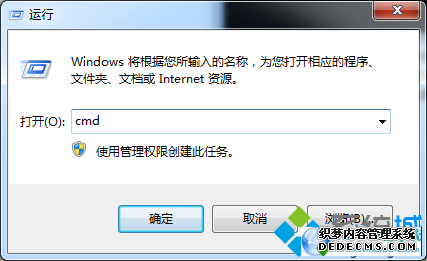
2、在命令提示符窗口下输入Diskpart命令,输入Diskpart后,接着输入select partition 1命令然后再回车,输入active命令即可。

3、如果要取消活动分区,可以在命令提示符窗口上输入Diskpart命令,然后再输入lisk disk命令,输入select disk 0命令。
4、然后再分别输入list partition命令回车,然后再输入select partition 2命令回车,最后输入inactive命令。
通过上述几个步骤,即可轻松帮助用户解决系统活动分区被修改而无法开机故障。希望能够帮助到大家。
上面就是关于win7系统更改活动分区后无法开机的解决方法不会的小伙伴们来跟着小编一起学习吧!希望这个小小的经验能够帮助大家不再烦恼!
 番茄花园 Ghost Win7 64位纯净版系统下载 v2019.10
番茄花园 Ghost Win7 64位纯净版系统下载 v2019.10 深度技术 Ghost Win7 64位纯净版 v2019.02
深度技术 Ghost Win7 64位纯净版 v2019.02